
发布时间:2022-09-12 来源:win7旗舰版 浏览量:
win10系统,作为最新的新系统,很多人喜欢安装上win10来尝鲜,而新安装了win10系统的朋友,很多人都不太会用,就连分区也不知道如何分。对于win10系统分区不满意应该如何是好呢?那么win10如何分区?下面,小编这就来跟大家探索win10硬盘分区的图文操作。
虽然win10系统已经推出三年,很多人对win10系统还是很陌生,比如有些人就不懂win10硬盘分区表格式是什么,更别说什么对win10硬盘分区,难倒了不少的用户,为了帮助到大家,下面,小编给大家介绍win10硬盘分区的操作方法了。
win10硬盘怎么分区
右键点击“我的电脑”,然后选择“管理”。
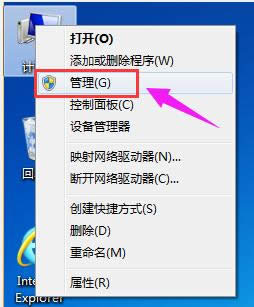
系统分区图解详情-1
弹出的窗口中,选择“磁盘管理”。
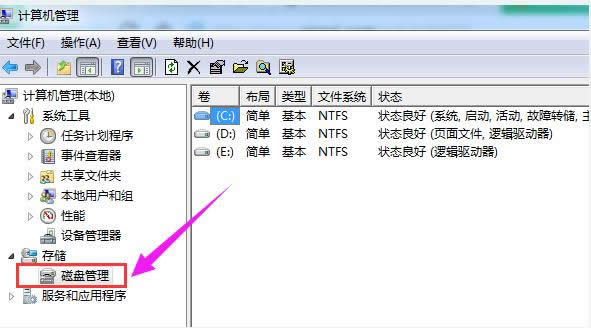
系统分区图解详情-2
在窗口的右下边可以看到磁盘,选择要分区的磁盘,右键点击,
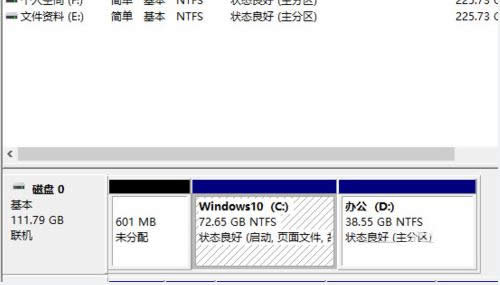
系统分区图解详情-3
然后选择“压缩卷”。
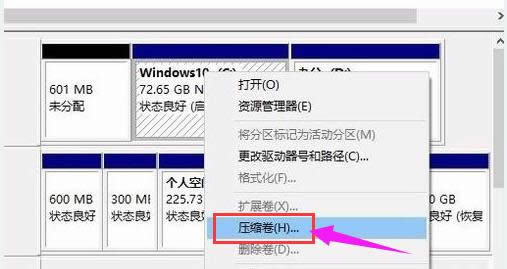
系统分区图解详情-4
系统会计算出可以压缩空间,输入你需要压缩空间,然后点击:压缩。
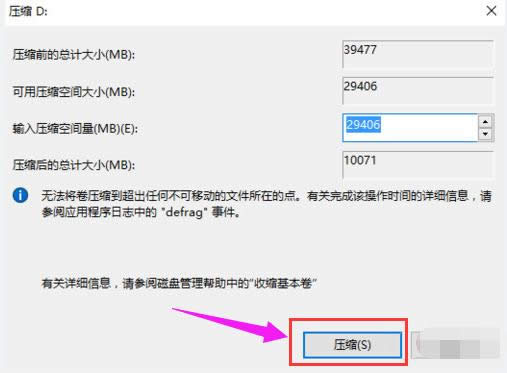
系统分区图解详情-5
压缩完成后,会看到一个未分配的分区,右键点击,选择“新建简单卷”。
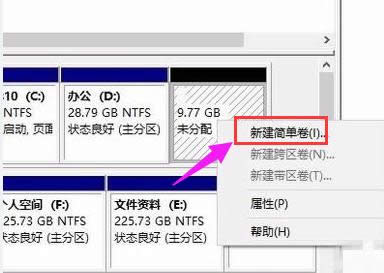
系统分区图解详情-6
点击“下一步”
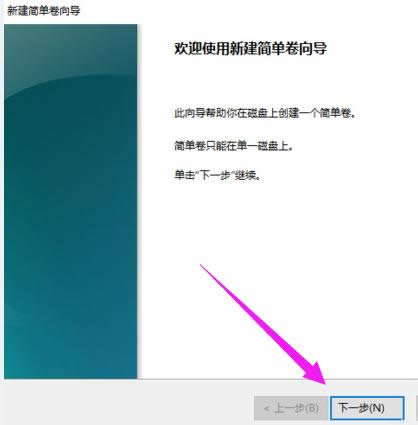
硬盘图解详情-7
再点击“下一步”
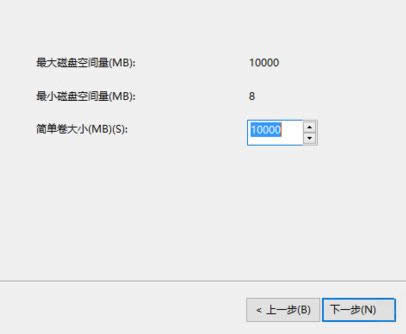
系统分区图解详情-8
为新建的简单卷选择磁盘的格式,一般选择“NTFS”就好了
点击“下一步”
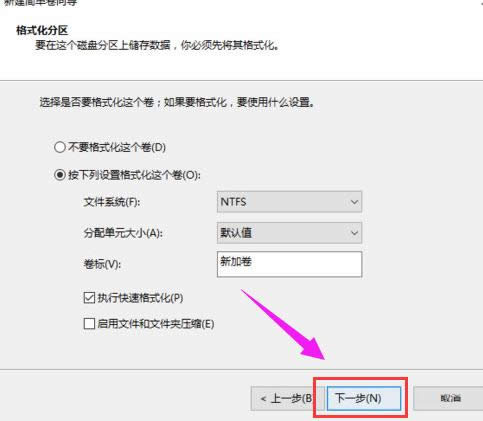
win10图解详情-9
可以在我的电脑看到新建的分区了
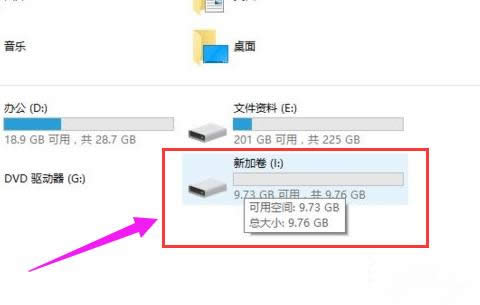
硬盘分区图解详情-10
点击完成。
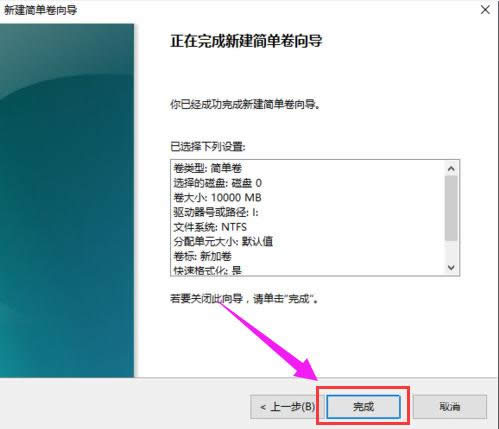
win10图解详情-11
以上就是win10硬盘分区的图文操作。
现如今生产的笔记本电脑都会带无线网卡,确保笔记本电脑脱离线的束缚,可以自由自在的畅游网络,无线连接
0xc004f074,本文教您处理windows10系统激活失败提示出错代码0xc004f074
装好win10系统后,就需要对其进行激活才能使用更多功能。不过有win10系统用户反馈在激活win
组装电脑对于新手却不是那么简单,不仅需要基础的硬件知识,还要对时下的电脑配置的参数和性能充分了解,
0x8007007b,本文教您windows10激活系统失败出错代码0x8007007b
Win10系统到来掀起了一阵全民升级win10的旋风,不过在激活win10的时候不少朋友遇到了各种
本站发布的ghost系统仅为个人学习测试使用,请在下载后24小时内删除,不得用于任何商业用途,否则后果自负,请支持购买微软正版软件!
如侵犯到您的权益,请及时通知我们,我们会及时处理。Copyright @ 2018 斗俩下载站(http://www.doulia.cn) 版权所有 xml地图 邮箱: